- Microsoft Store este o platformă de distribuție digitală prin care utilizatorii pot descărca o mulțime de aplicații și jocuri utile, care sunt perfect compatibile cu Windows 10.
- În circumstanțe normale, aplicația Microsoft Store ar trebui să se actualizeze automat atunci când vă conectați la computer. Cu toate acestea, dacă acest lucru nu se întâmplă, pur și simplu urmați pașii din ghidul de mai jos.
- Acest articol face parte dintr-o multime un hub mai mare care se ocupă de problemele Microsoft Store, deci verificați-l în cazul în care aveți alte probleme conexe.
- Nu ezitați să răsfoiți site-ul nostru dedicat Magazin Microsoft secțiunea pentru un articol mai interesant despre subiect.
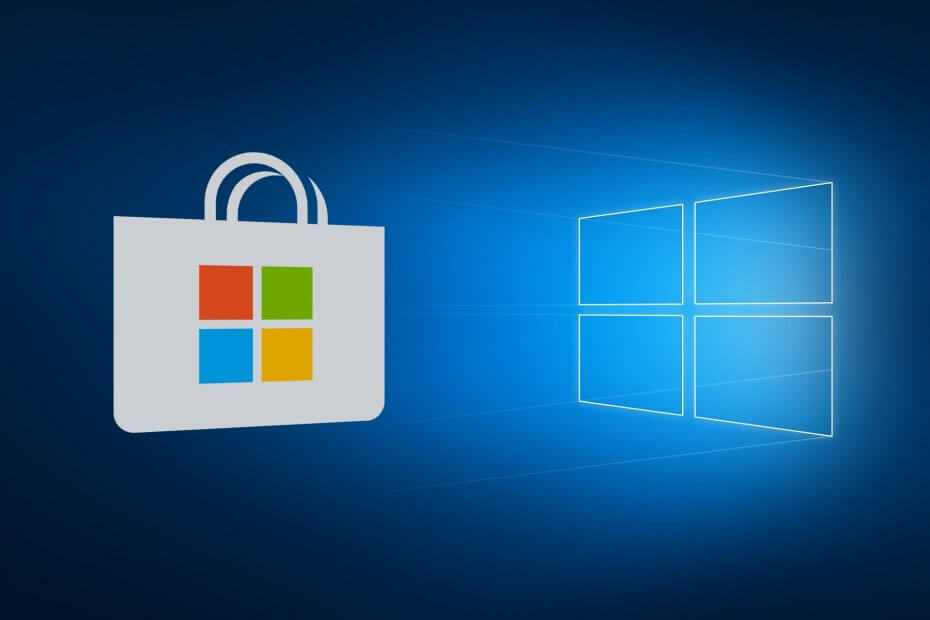
- Descărcați Restoro PC Repair Tool care vine cu tehnologii brevetate (brevet disponibil Aici).
- Clic Incepe scanarea pentru a găsi probleme cu Windows care ar putea cauza probleme PC.
- Clic Repara tot pentru a remedia problemele care afectează securitatea și performanța computerului
- Restoro a fost descărcat de 0 cititori luna aceasta.
Utilizatorii raportează noi probleme în Windows 10 în fiecare zi și o mulțime de apeluri cu privire la actualizarea aplicațiilor sau a sistemului în sine sunt raportate la Microsoft. De data aceasta avem o problemă cu actualizarea magazinului Microsoft 10, dar există câteva soluții care ar putea rezolva problema.
Așadar, iată soluțiile pentru problemele de actualizare a Windows 10 App Store, dar nu putem garanta că acestea vor funcționa pentru ambele aplicații.
- Actualizarea magazinului Windows 10 nu funcționează
- Actualizarea Magazinului Windows a rămas blocată
- Magazinul Windows iertă întreruperea
- Se pare că nu putem începe actualizarea magazinului chiar acum
- Magazinul Windows 10 nu se actualizează
- Magazinul Windows 10 nu se va actualiza
Cum remediez o aplicație Microsoft Store care nu se actualizează?
Cuprins:
- Schimbați setările regiunii
- Reparați magazinul Windows 10
- Utilizați instrumentul de depanare a magazinului
- Resetați Magazinul Windows
- Verificați data și ora
- Reinstalați o aplicație problematică
- Efectuați scanarea SFC
- Actualizați Windows / Ștergeți actualizările
1. Schimbați setările regiunii
- Accesați meniul Start și faceți clic pe Panou de control
- În Panou de control, mergi la Regiuneși schimbați-vă regiunea sub Formate meniul derulant
- Reporniți Microsoft Store și încercați să îl actualizați din nou
Poate că problema apare dacă vă aflați în regiunea neacceptată sau regiunea dvs. s-a schimbat cumva față de cea reală. Pentru a rezolva problema, tot ce trebuie să faceți este să vă schimbați formatul de regiune în panoul de control, iar aplicația dvs. Microsoft Store ar trebui să poată actualiza din nou.
Dacă schimbarea regiunii nu a ajutat, puteți încerca să reparați aplicația Magazin Windows 10 în Linia de comandă.
2. Reparați aplicația Microsoft Store
Pentru a repara aplicația Microsoft Store în linia de comandă, urmați acești pași:
- În caseta Căutare, tastați cmd
- Faceți clic dreapta pe Prompt de comandă și alegeți Rulat ca administrator
- În promptul de comandă, introduceți următoarea comandă:
- PowerShell -ExecutionPolicy Unrestricted –Command “& {$ manifest = (Get-AppxPackage Microsoft. WindowsStore) .InstallLocation + ‘AppxManifest.xml’; Add-AppxPackage -DisableDevelopmentMode -Register $ manifest} ”
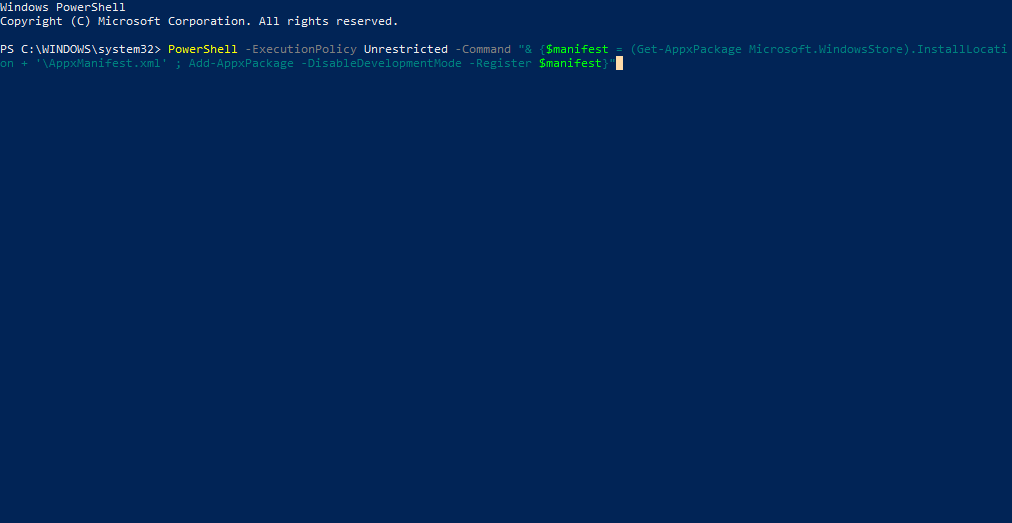
- PowerShell -ExecutionPolicy Unrestricted –Command “& {$ manifest = (Get-AppxPackage Microsoft. WindowsStore) .InstallLocation + ‘AppxManifest.xml’; Add-AppxPackage -DisableDevelopmentMode -Register $ manifest} ”
3. Utilizați instrumentul de depanare a magazinului
Următorul lucru pe care îl vom încerca este să rulăm instrumentul de depanare încorporat din magazin.
- Mergi la Setari.
- Navigheaza catre Actualizări și securitate > Depanare.
- Clic Aplicații Windows Store și alegeți Rulați instrumentul de depanare.
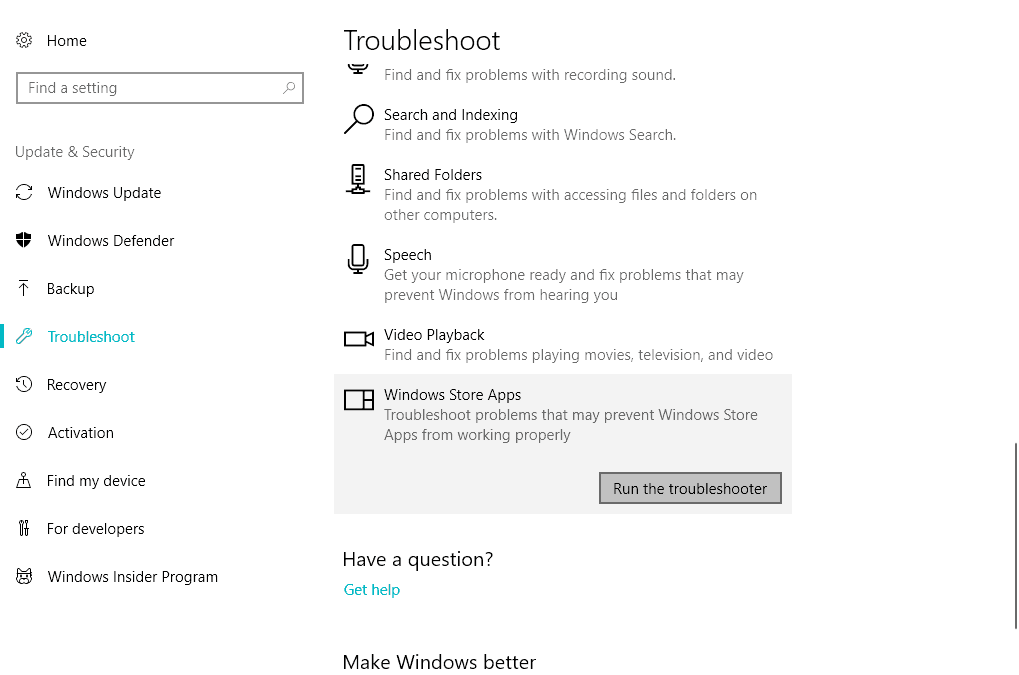
- Așteptați ca instrumentul de depanare să finalizeze procesul.
- Reporniți computerul.
4. Resetați Magazinul Windows
- Accesați Căutare și tastați wsreset.
- Faceți clic pe WSReset.exe
- Așteptați finalizarea procesului și reporniți computerul.
Un alt instrument de depanare utilizat pe scară largă, conectat strâns la Windows Store este comanda WSReset. Puteți utiliza această comandă pentru a reseta Magazinul Windows și pentru a aduce starea sa anterioară.
5. Verificați data și ora
Rulați o scanare a sistemului pentru a descoperi erori potențiale

Descărcați Restoro
Instrument de reparare PC

Clic Incepe scanarea pentru a găsi problemele Windows.

Clic Repara tot pentru a remedia problemele cu tehnologiile brevetate.
Rulați o scanare PC cu Restoro Repair Tool pentru a găsi erori care cauzează probleme de securitate și încetinesc. După finalizarea scanării, procesul de reparare va înlocui fișierele deteriorate cu fișiere și componente Windows noi.
Unii utilizatori au raportat că nu puteți instala Windows upadtes sau orice alte actualizări în cazul în care data și ora sunt greșite. Deci, asigurați-vă că obțineți setările de dată și oră chiar înainte de a încerca să actualizați Windows Store.
6. Reinstalați o aplicație problematică
Dacă aveți o problemă cu o anumită aplicație, aceasta poate bloca întregul magazin. Deci, parcurgeți toate aplicațiile instalate pe computer, găsiți și dezinstalați-o pe cea supărătoare.
Puteți găsi lista tuturor aplicațiilor instalate în Setări > Aplicații > Aplicații și caracteristici.
7. Efectuați scanarea SFC
- Accesați Căutare, tastați cmd, Click dreapta Prompt de comandă, și du-te la Rulat ca administrator.
- Introduceți următoarea comandă și apăsați Enter pe tastatură: sfc / scannow
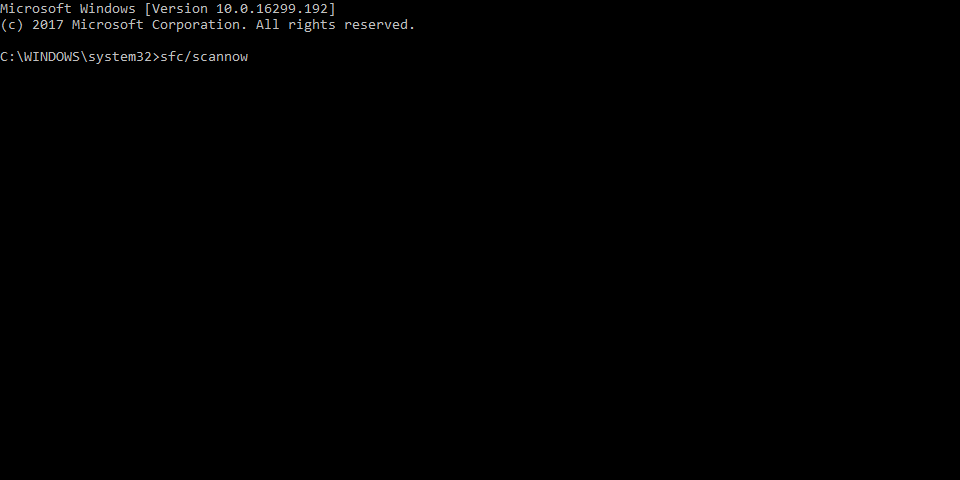
- Așteptați finalizarea procesului.
- Reporniți computerul.
Un alt instrument de depanare conceput pentru a face față diferitelor erori de sistem din Windows, inclusiv Windows Store, este scanarea SFC. Deci, puteți încerca și rula această caracteristică pentru a rezolva problema cu actualizarea Magazinului Microsoft.
8. Actualizați Windows / Ștergeți actualizările
- presa Tasta Windows + I pentru a deschide Setări aplicație.
- Selectați Actualizare și securitate.
- Click pe Vedeți istoricul actualizărilor instalate.
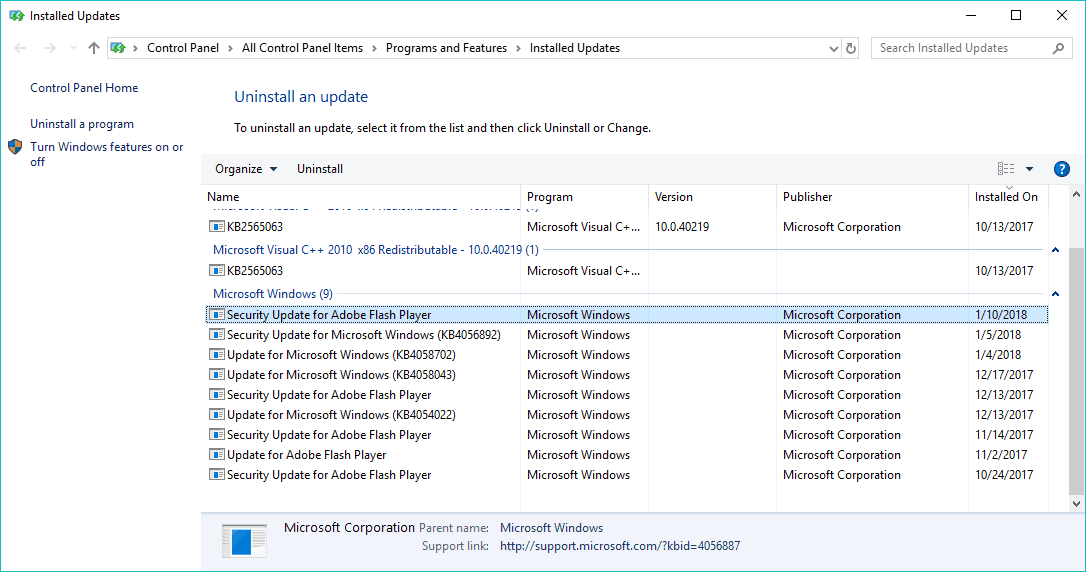
- Alege să Dezinstalați actualizările.
- Dezinstalați toate actualizările recente și reporniți computerul.
Actualizările Windows sunt cruciale pentru funcționarea sistemului. Atât de crucial încât unele actualizări determină chiar dacă sistemul dvs. va funcționa mai bine sau va deveni defect. Din acest motiv, este necesară instalarea unei singure actualizări Windows pentru a vă rezolva problema. Și asta vom face acum.
Pentru a verifica actualizări noi, pur și simplu accesați Setări> Actualizări și securitate și verificați dacă există actualizări. Dacă este disponibilă o nouă actualizare, aplicația o va instala automat.
Dar, așa cum am spus, o actualizare defectă poate provoca, de asemenea, o mână de probleme. Deci, dacă instalarea unei noi actualizări nu a rezolvat problema, încercați să dezinstalați cea mai recentă actualizare. Poate vei avea mai mult noroc.
Asta ar fi tot, după ce ați efectuat aceste soluții, magazinul dvs. Microsoft ar trebui să poată primi noi actualizări în mod regulat.
Dacă aveți alte întrebări, sugestii sau aceste soluții cumva nu au funcționat pentru dvs., spuneți-ne în secțiunea de comentarii de mai jos.
 Încă aveți probleme?Remediați-le cu acest instrument:
Încă aveți probleme?Remediați-le cu acest instrument:
- Descărcați acest instrument de reparare a computerului evaluat excelent pe TrustPilot.com (descărcarea începe de pe această pagină).
- Clic Incepe scanarea pentru a găsi probleme cu Windows care ar putea cauza probleme PC.
- Clic Repara tot pentru a remedia problemele cu tehnologiile brevetate (Reducere exclusivă pentru cititorii noștri).
Restoro a fost descărcat de 0 cititori luna aceasta.
întrebări frecvente
Microsoft Store este o platformă de distribuție digitală creată de Microsoft de unde utilizatorii pot descărca aplicații și jocuri.
Aplicațiile Microsoft Store vor continua să se actualizeze automat, dar uneori este posibil să fie necesar declanșați-le manual.
Aplicația Microsoft Store este complet gratuită, singurele cerințe pentru a o utiliza este un cont Microsoft și o conexiune stabilă la Internet.

